Vizionarea televizorului nu este ceea ce era. În zilele noastre, mai multe persoane aleg să taie cablul și să treacă la programarea online pentru divertismentul lor. Acest lucru înseamnă, de asemenea, că aceiași oameni probabil stau la biroul computerului mai mult decât au fost odată.
Sigur, există unii care au acces la console de jocuri care se conectează la televizorul lor principal sau la televizoarele inteligente pe care le pot utiliza pentru accesați filme și emisiuni direct. Cu toate acestea, nu toată lumea este atât de norocoasă. Deși este posibil să nu aveți un Sony PlayStation 4 sau unul dintre cele mai noi modele Ultra HD de la Samsung, șansele sunt bune că v-ați propus un smartphone.
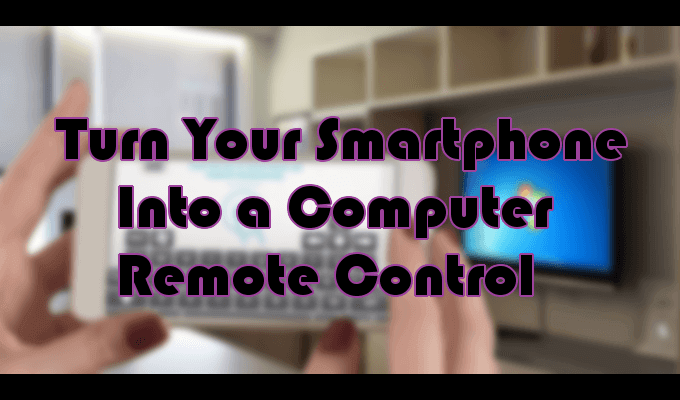
Cu un smartphone, aveți deja piesa care lipsește care aduce un home theater centrat pe computer. Pur și simplu descărcați una dintre aplicațiile de mai jos și veți putea în sfârșit să o utilizați ca telecomandă pentru PC pentru a naviga pe ecranul computerului din confortul propriului canapea.
Întoarceți telefonul mobil într-un computer de la distanță Control

Există destul de multe puține aplicații de control de la distanță pentru PC din care să alegeți în Google Play și în Apple App Store. Cele mai multe sunt disponibile și pentru sisteme de operare Windows și Mac. Există, de asemenea, aplicații care vă pot transforma telefonul mobil într-o telecomandă universală, capabilă să controleze tot ce există în casa dvs., de la frigider la aerul conditionat.
Acestea nu sunt acele aplicații.
Mouse de la distanță
Mouse Remote (RM) este una dintre cele mai ușor de utilizat aplicații de control de la distanță pentru PC pe care le veți găsi. Este 100% gratuit și transformă smartphone-ul Android sau iOS într-un dispozitiv de intrare wireless pentru computer.
RM are peste un milion de utilizatori activi și acceptă sisteme de operare Android, iOS, Windows și Mac.
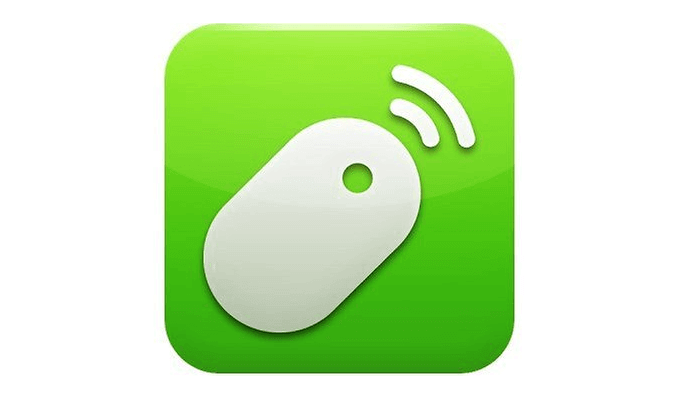
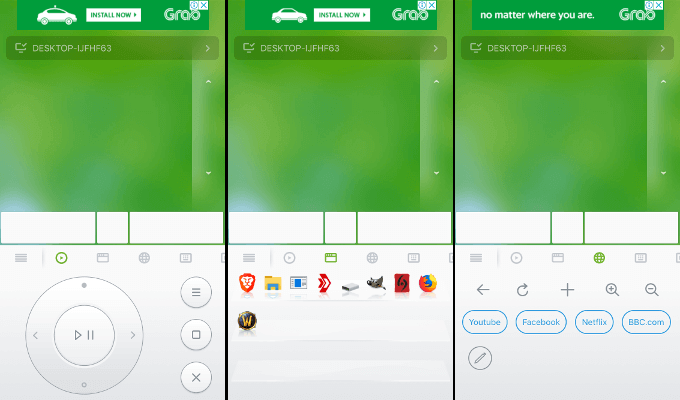
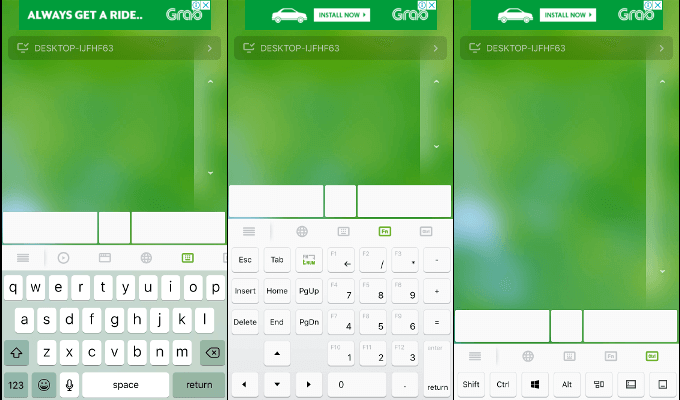
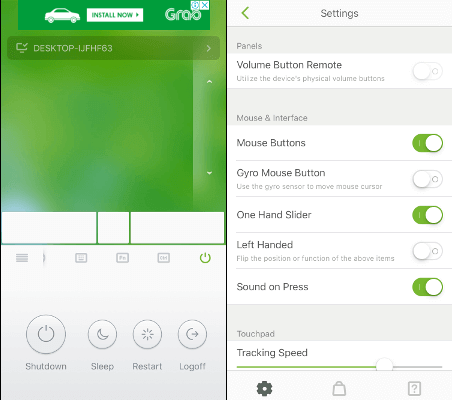
Mouse la distanță va aminti toate dispozitivele care au fost conectate la telefon. Dacă nu vă place culoarea implicită verde, puteți schimba imaginea de fundal a interfeței în ceva mai plăcut.
KiwiMote
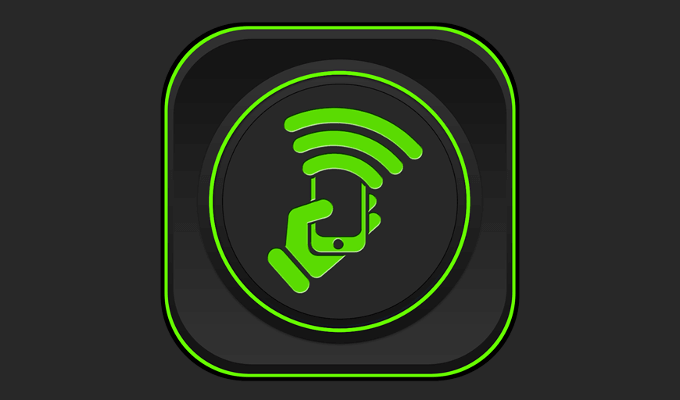
Aceasta este cu siguranță una dintre cele mai apreciate aplicații pe care le veți găsi în Magazin Google Play. Această aplicație acceptă toate versiunile Android 4.0.1 sau o versiune ulterioară și va necesita o instalare serverul computer disponibilă pentru sistemele de operare Windows, Mac și Linux. Serverul va ocupa doar 2 megabyte de stocare pe hard disk, dar va avea nevoie de Java instalat pe sistemul dvs. pentru a funcționa.
O conexiune WiFi va fi necesară pentru a conecta KiwiMote de pe telefonul dvs. la computer. Una dintre caracteristicile cele mai interesante este că KiwiMote vă permite să faceți conexiunea scanând codul QR de pe computer cu ajutorul telefonului. În mod alternativ, va trebui să introduceți o adresă IP, un număr de port și un cod PIN unic pentru a face o conexiune.
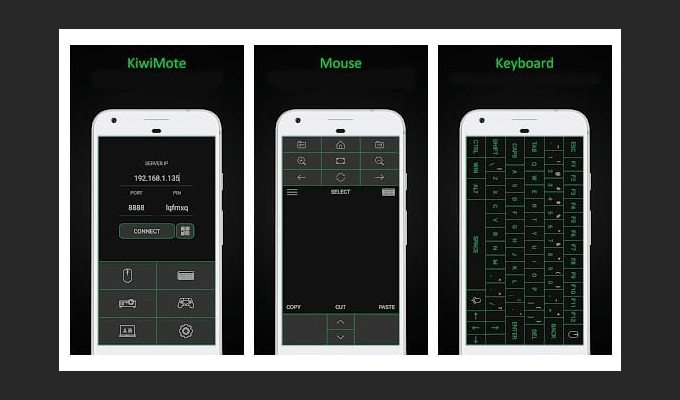
Veți obține funcțiile esențiale de control de la distanță pentru PC precum o tastatură, mouse și gamepad, dar aplicația nu vă permite să vizualizați ecranul computerului. În schimb, sunteți tratat cu câteva interfețe prietenoase pentru diverse aplicații desktop, cum ar fi Adobe PDF Reader și VLC Media Player.
KiwiMote este finanțat prin anunțuri și, în acest fel, rămâne complet liber să descărcați și să utilizați.
Telecomanda unificată
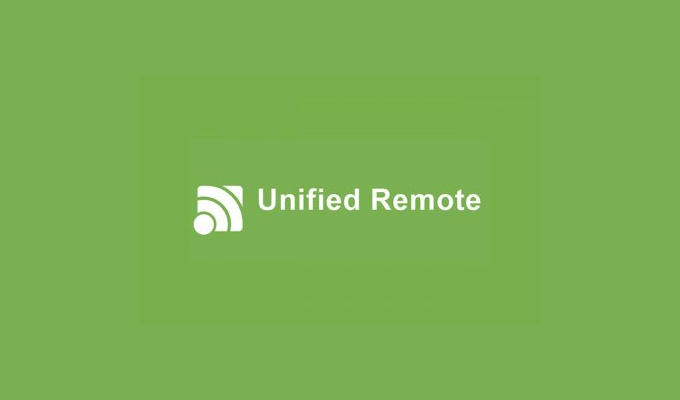
Una dintre aplicațiile la distanță mai interesante și singura cu opțiune plătită pe această listă este Unified Remote. Similar celorlalte două din articol, este nevoie de o aplicație pentru telefon și un server computerizat pentru a funcționa.
Nu numai că funcționează pentru sistemele de operare Windows, Mac și Linux, dar poate controla și alte dispozitive, inclusiv Raspberry Pi și Arduino Yún.
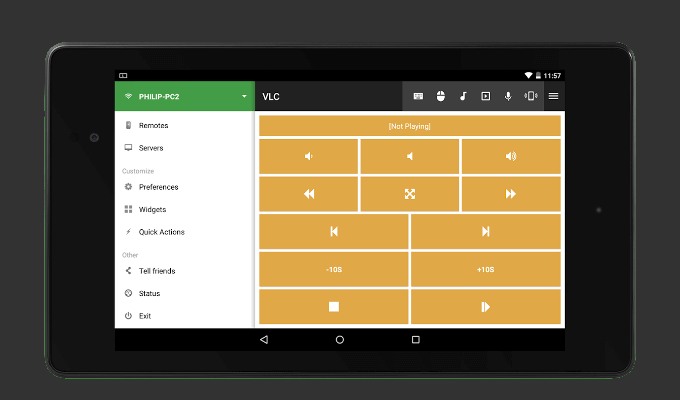
Versiunea gratuită a telecomenzii unificate vine însoțită de elementele esențiale standard (tastatură, mouse și volum) , teme clare și întunecate pentru a face schimb, 18 telecomenzi gratuite și acceptă atât controlul mouse-ului cât și cel mult-atingere. Este la fel de ușor de configurat ca și celelalte două, oferind detectarea automată a serverului și protecția parolelor.
Dacă decideți să partajați cu 3,99 USD și cumpărați versiunea completă, sunteți tratat cu peste 90 de telecomenzi, șansa de a vă personaliza și posibilitatea de a utiliza comenzi vocale. De ce să fii ieftin când poți fi leneș în schimb?